Kelasip.com – Karena alasan tertentu, kamu mungkin ingin melakukan cara backup data iPhone. Entah itu karena ingin menjualnya atau ingin memformat ulang iPhone sehingga semua data akan terhapus.
Back up di iTunes atau iCloud merupakan salah satu pilihan yang paling tepat jika kamu ingin menggunakan data yang lama yang ada di iPhone kamu.
Akan tetapi, tidak semua orang mengetahui cara untuk back up yang tepat. Jika perangkat Android bisa di back up hanya dengan mengcopy paste data ke komputer, lain halnya dengan iPhone dan perangkat Apple yang lainnya.
Kamu harus melakukan back up dengan melalui iTunes atau iCloud. Di samping itu, kamu juga perlu untuk mengetahui cara restore iPhone untuk mengembalikan data ke iPhone kamu.
Maka dari itu kali ini Kami akan mengulas cara backup data di iPhone dengan mudah untuk kamu lakukan.
2 Cara Backup Data iPhone
Untuk melakukan backup di perangkat iPhone sangat penting untuk dilakukan secara berkala. Pasalnya kita kita tahu kapan iPhone akan mengalami error.
Lupa password, dan hal-hal yang lainnya yang memang mengharuskan kita untuk mereset iPhone tersebut.
Bagi yang kesulitan melakukan back up iPhone, berikut akan memberikan informasi seputar back up data dari iPhone ke iCloud atau iTunes. Langkah di bawah ini dapat dilakukan secara manual.
1. Backup Data iPhone Via iCloud
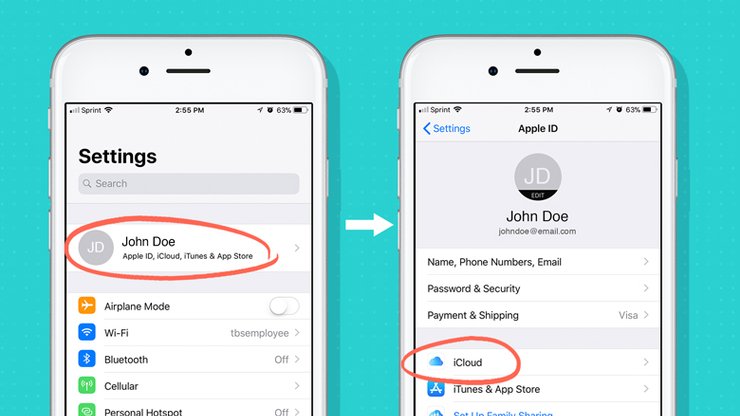
iCloud merupakan media penyimpanan resmi yang digagas oleh Apple. iCloud dapat menyimpan data secara online.
Jika masih belum memahami bagaimana iCloud bekerja, kamu tentu mengetahui Google Drive atau Dropbox pada perangkat Android. Cara kerjanya hampir sama dengan Google Drive dan Dropbox yang ada di smartphone Android.
iCloud mampu menyimpan data yang berupa file dokumen, gambar, video, dan juga musik. Anda bisa mengakses semua data yang disimpan di iCloud kapan pun kamh inginkan.
Asalkan kamu memiliki koneksi internet. Berikut ini adalah langkah-langkah mencadangkan perangkat (back up data) dengan melalui iCloud.
- Pastikan iPhone kamu sudah terkoneksi dengan internet, usahakan untuk menggunakan Wi-Fi.
- Jika iPhone kamu menggunakan iOS 8, masuk ke Pengaturan, lalu pilih iCloud, dan pilih Cadangan. Namun, bila menggunakan iPhone dengan iOS 7, masuk ke Pengaturan, lanjutkan dengan memilih iCloud, dan pilih Penyimpanan dan Cadangan.
- Aktifkan Cadangan iCloud kamu dengan mengarahkan slide di samping tulisan Cadangan iCloud hingga berwarna hijau.
- Tekan menu Cadangkan Sekarang dan pastikan bahwa iPhone tetap terkoneksi dengan Wi-Fi hingga proses back up ini selesai.
- Untuk memastikan bahwa semua data sudah di back up dengan benar, masuk ke Pengaturan, kemudian pilih iCloud, pilih Penyimpanan, dan back up yang baru kamu buat akan ditampilkan berserta dengan waktu dan ukurannya.
2. Backup Data iPhone Via iTunes
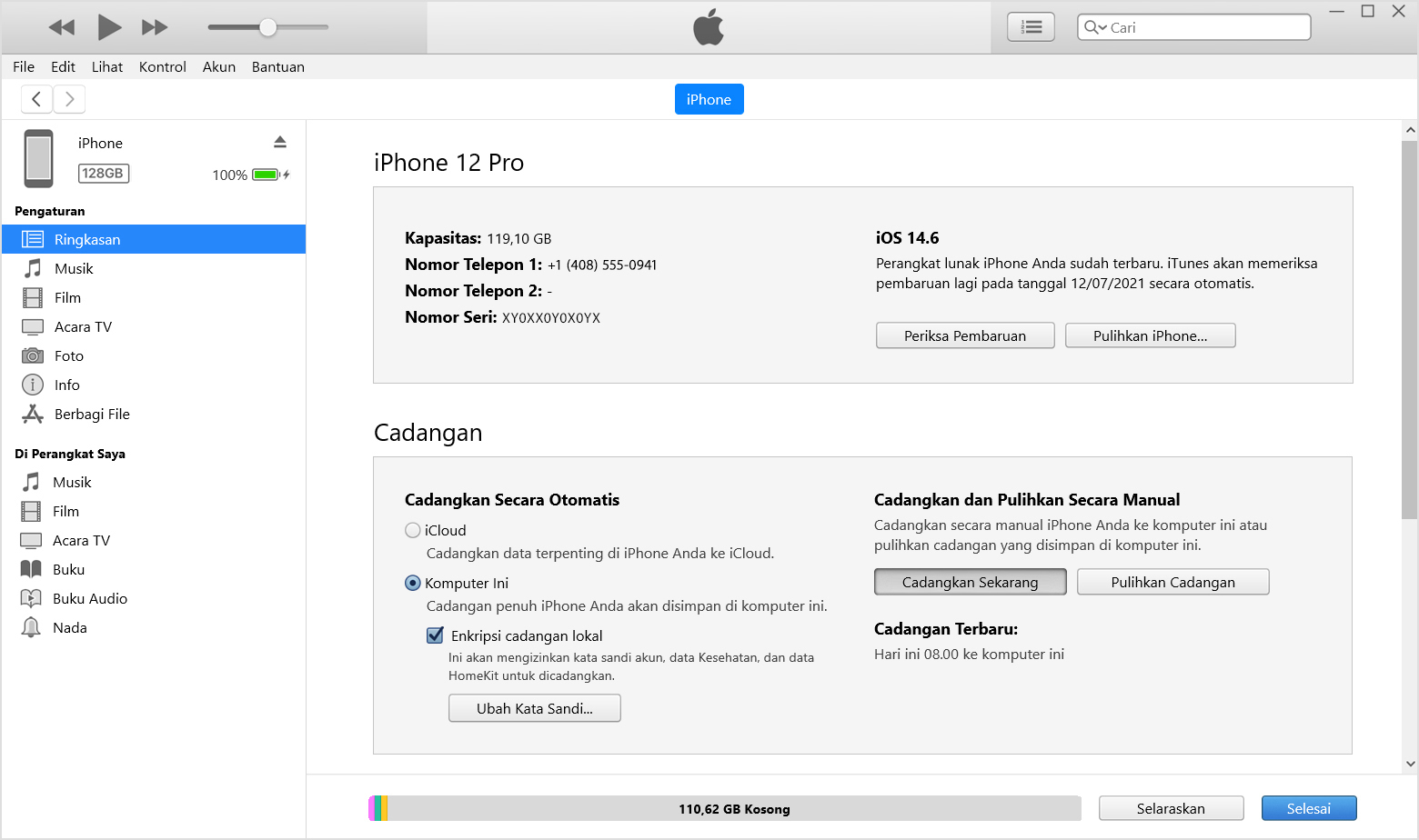
Salah satu fungsi iTunes yaitu untuk melakukan back up data dari iPhone. Backup data menggunakan iTunes juga bisa dilakukan secara offline. Berikut ini langkah-langkah mencadangkan perangkat dengan melalui iTunes.
- Buka iTunes yang ada di komputer kamu dan sambungkan iPhone ke komputer dengan menggunakan kabel data.
- Lalu Klik File, lalu pilih menu Perangkat dan langsung klik Cadangkan.
- Tunggu sampai proses back up datanya selesai.
- Pastikan semua data sudah di back up di iTunes dengan cara masuk ke menu Preferensi yang ada di iTunes dan klik Perangkat.
- Maka layar komputer akan langsung menunjukkan nama perangkat kamu yang sudah berhasil di back up.
Akhir Kata
Demikianlah sedikit ulasan singkat yang bisa kami sampaikan mengenai cara backup data iPhone semoga pembahasan kali ini bisa bermanfaat untuk kamu. Terimakasih




